电脑怎么调出任务管理器 电脑调出任务管理器的操作步骤
时间:2023-06-28 11:40:38
小编:369下载站
电脑怎么调出任务管理器?电脑是一种现代化的计算设备,它以其高效的数据处理能力和广泛的应用领域而成为了现代社会不可或缺的工具之一。电脑的操作系统是控制和管理电脑硬件和软件的核心软件,常见的操作系统有Windows、MacOS和Linux等。操作系统提供了图形用户界面(GUI),使用户可以通过鼠标和键盘与电脑进行交互。同时,操作系统还管理电脑的文件系统、网络连接、安全性和系统设置等。随着技术的不断进步,电脑的性能和功能不断提升。现代的电脑具备更高的处理速度、更大的存储容量和更高的图形性能。电脑可以打开任务管理器,进行流程管控,在任务管理器,你可以任意结束正在运行的程序,下面小编来教大家如何调出任务管理器。
电脑调出任务管理器的操作步骤
方法一:
1、在桌面【任务栏】单击鼠标右键后在弹出的菜单项里点击【任务管理器】;
2、点击过后即可打开任务管理器;
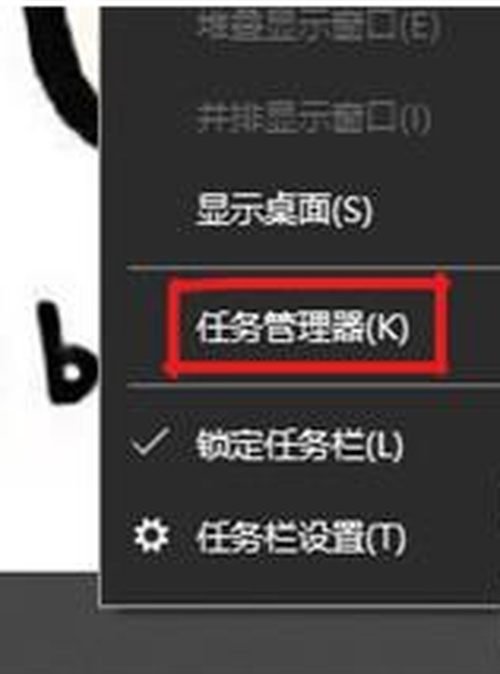
方法二:
1、点击桌面左下角的【开始图标】后按住键盘上的【WIN+R键】;
2、在弹出的运行框里输入【taskmgr】点击【确定】后即可打开任务管理器;

方法三:
同时按下键盘上【Ctrl+Shift+Esc键】,就可以打开任务管理器;
方法四:
按【Ctrl+Alt+Delete键】后点击任务管理器即可;
以上就是小编为大家带来的电脑调出任务管理器的操作步骤,希望对用户有所帮助。








